कैसे खेलने योग्य वीडियो पाने के लिए मैक पर एक डीवीडी रिकॉर्ड करने के लिए (100% सफलता दर)
ऑप्टिकल ड्राइव को आधुनिक कंप्यूटर से हटा दिया जाता है। इस प्रकार, आपका मैकबुक पहले की तुलना में हल्का और पतला होगा। लेकिन जब आप मैक पर डीवीडी चलाना चाहते हैं, तो आपको पहले अपने मैक कंप्यूटर पर एक बाहरी हार्ड ड्राइव को कनेक्ट करना होगा। बाद में, आपको डीवीडी फिल्मों को निकालने के लिए डीवीडी डिस्क सम्मिलित करने की आवश्यकता है। पूरी डीवीडी खेलने की प्रक्रिया असुविधाजनक है। जैसे ही समय बीतता है, आपकी डीवीडी डिस्क खरोंच हो जाएगी और यहां तक कि खो जाएगी। इस प्रकार, अधिक से अधिक लोग डिजिटल कॉपी बनाने के लिए मैक पर एक डीवीडी रिकॉर्ड करते हैं। डीवीडी डिस्क को बार-बार पढ़ने की आवश्यकता नहीं है। आप आसानी से मैक पर किसी भी मीडिया प्लेयर के साथ डीवीडी फिल्में देख सकते हैं।
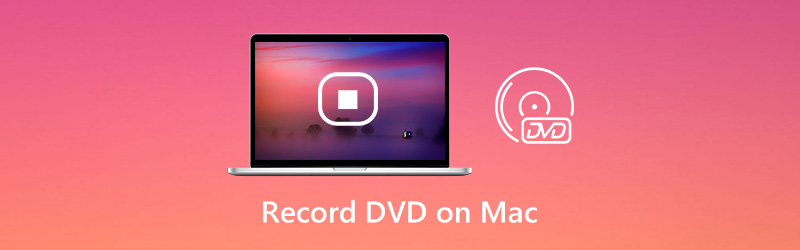

भाग 1: मैक पर डीवीडी कैसे रिकॉर्ड करें
आम तौर पर बोलना, विडमोर स्क्रीन रिकॉर्डर आम डीवीडी तेजस्वी सॉफ्टवेयर की तुलना में बेहतर काम करता है। सभी वाणिज्यिक डीवीडी डिस्क को MP4, MOV, WMV, AVI, F4V और अन्य स्वरूपों को दोषरहित के रूप में दर्ज किया जा सकता है। अपने डीवीडी संग्रह की एक प्रतिलिपि बनाने के लिए यह आपका 100% कार्य तरीका है। डीवीडी डिस्क से DRM सुरक्षा को हटाने की कोई आवश्यकता नहीं है। एक बार जब आप मैक पर एक डीवीडी डिस्क खेलते हैं, तो विडमोर स्क्रीन रिकॉर्डर डीवीडी से स्ट्रीमिंग वीडियो को हमेशा की तरह कैप्चर कर सकता है। इस प्रकार, आप ब्लू-रे डिस्क और ऑनलाइन स्ट्रीमिंग वीडियो यहां भी रिकॉर्ड कर सकते हैं।
इसके अलावा, आप मैक पर डीवीडी रिकॉर्ड करते समय कई अन्य उन्नत सुविधाएँ प्राप्त कर सकते हैं। बस पढ़िए और जांचिए।
- मैक पर ऑडियो के साथ डीवीडी से रिकॉर्ड एचडी वीडियो।
- पूरी स्क्रीन या एक सिंगल विंडो का स्क्रीनशॉट लें।
- वीडियो की गुणवत्ता, प्रारूप, कोडेक, फ्रेम दर और अन्य रिकॉर्डिंग विवरण सेट करें।
- संपूर्ण रिकॉर्डिंग प्रक्रिया को नियंत्रित करने के लिए हॉटकीज़ का उपयोग करें।
- डीवीडी फिल्मों पर ऑटो स्टार्ट और रिकॉर्डिंग को रोकने के लिए किसी कार्य को शेड्यूल करें।
- रिकॉर्डिंग के बाद किसी भी क्लिप को निकालने के लिए स्टार्ट और स्टॉप टाइम चुनें।
- Mac OS X 10.10 या बाद के संस्करण के साथ काम करें।
चरण 1: मुफ्त डाउनलोड Vidmore स्क्रीन रिकॉर्डर। फिर प्रोग्राम इंस्टॉल करें और लॉन्च करें। अपने मैक कंप्यूटर पर एक डीवीडी रिकॉर्ड करने के लिए, अंतर्निहित डीवीडी चालक Apple USB सुपरड्राइव में एक डीवीडी डिस्क डालें। डीवीडी प्लेयर अपने आप खुल जाएगा।

चरण 2: चुनें वीडियो रिकॉर्डर डीवीडी से मैक पर वीडियो रिकॉर्ड करने के लिए। स्क्रीन कैप्चर क्षेत्र के रूप में डीवीडी डिस्प्ले विंडो या पूर्ण स्क्रीन का चयन करें। चालू करो सिस्टम साउंड ऑडियो के साथ डीवीडी वीडियो रिकॉर्ड करने के लिए। यदि आप फेसकैम और कमेंट्री जोड़ना चाहते हैं, तो आप अन्य विकल्पों को भी चालू कर सकते हैं।

चरण 3: क्लिक करें आरईसी मैक पर डीवीडी वीडियो रिकॉर्ड करने के लिए। आप अवांछित क्लिप को छोड़ने के लिए स्क्रीन रिकॉर्डिंग को रोक और फिर से शुरू कर सकते हैं। यदि आप डीवीडी रिकॉर्डिंग खत्म करना चाहते हैं, तो आप क्लिक कर सकते हैं रुकें बटन।

चरण 4: पूर्वावलोकन और रिकॉर्डिंग वीडियो की जाँच करें। आप पूर्वावलोकन विंडो के निचले बाएँ कोने पर वीडियो ट्रिमर के साथ वीडियो ट्रिम कर सकते हैं। अंत में, क्लिक करें सहेजें मैक पर स्क्रीन रिकॉर्ड डीवीडी के लिए।

भाग 2: ऑनलाइन रिकॉर्डर के साथ एक डीवीडी कैसे रिकॉर्ड करें
Vidmore मुफ्त ऑनलाइन स्क्रीन रिकॉर्डर डेस्कटॉप उपयोगकर्ताओं के लिए भी एक अच्छा विकल्प है। आप ऑनलाइन स्क्रीन रिकॉर्डर का उपयोग करके विंडोज 10/8/7 और मैक पर मुफ्त में डीवीडी रिकॉर्ड कर सकते हैं। इसके प्रो संस्करण के साथ तुलना में, आप केवल मैक पर WMV वीडियो के रूप में डीवीडी रिकॉर्ड कर सकते हैं। कोई निर्धारित कार्य, हार्डवेयर स्पीडअप और अन्य उन्नत सुविधाएँ नहीं हैं। लेकिन उस के बारे में चिंता मत करो। आप अभी भी डीवीडी कॉपी सुरक्षा को बायपास कर सकते हैं और अपने कंप्यूटर पर बिना समय सीमा के डीवीडी रिकॉर्ड कर सकते हैं।
चरण 1: डीवीडी ड्राइव में एक डीवीडी रखो। डीवीडी प्लेयर स्वतः मैक पर खुल जाएगा।
चरण 2: ऑनलाइन स्क्रीन रिकॉर्डर चलाने के लिए, क्लिक करें फ्री रिकॉर्डर लॉन्च करें इसकी आधिकारिक साइट पर। लॉन्चर को डाउनलोड, इंस्टॉल और लॉन्च करें।
चरण 3: कई गुना प्रदर्शन आइकन। आप निश्चित क्षेत्र, पूर्ण स्क्रीन या चुनिंदा क्षेत्र से चुन सकते हैं। चालू करो सिस्टम ऑडियो मैक पर ऑडियो के साथ डीवीडी वीडियो रिकॉर्ड करने के लिए।
चरण 4: क्लिक करें आरईसी मुफ्त के लिए मैक कंप्यूटर पर एक डीवीडी खेलने के रिकॉर्ड करने के लिए।
चरण 5: जब आप रिकॉर्डिंग बंद कर देते हैं, तो आप डिफ़ॉल्ट आउटपुट फ़ोल्डर में रिकॉर्ड किए गए डीवीडी वीडियो को सीधे पा सकते हैं।
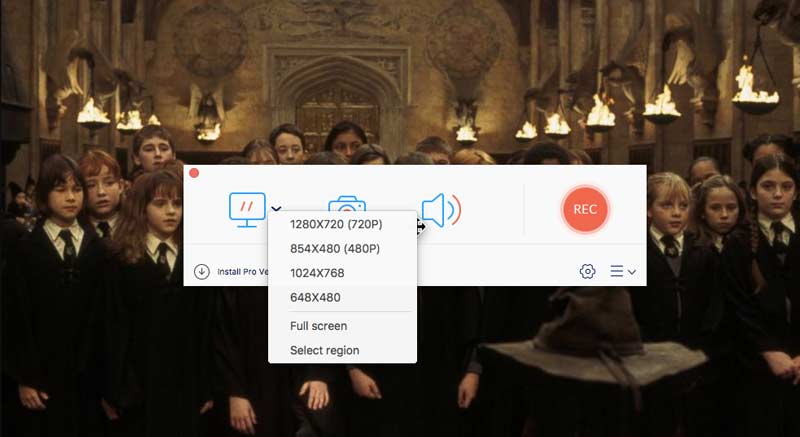
भाग 3: मैक पर एक डीवीडी रिकॉर्डिंग के अक्सर पूछे जाने वाले प्रश्न
आप एक डीवीडी से ऑडियो रिकॉर्ड कर सकते हैं?
हाँ। बस चुनो ऑडियो रिकॉर्डर विडमोर स्क्रीन रिकॉर्डर में। बाद में, आप मैक या विंडोज पर डीवीडी से संगीत रिकॉर्ड कर सकते हैं। इसके अलावा, आप रिकॉर्ड की गई ऑडियो फाइलों को सीडी में भी जला सकते हैं।
मैक पर हैंडब्रेक के साथ एक डीवीडी चीर कैसे करें?
यदि आप एक असुरक्षित डीवीडी से वीडियो निकालना चाहते हैं, तो आप कर सकते हैं एक डीवीडी चीर करने के लिए हैंडब्रेक का उपयोग करें। बस पहले HandBrake में libdvdcss स्थापित करें। बाद में, आप डीवीडी सम्मिलित कर सकते हैं और हैंडब्रेक चला सकते हैं। क्लिक शुरू मैक पर डीवीडी चीर करने के लिए शीर्ष टूलबार पर। लेकिन आप कॉपी-संरक्षित डीवीडी को हैंडब्रेक से रिप नहीं कर सकते।
क्या मैं अपनी खुद की डीवीडी रिकॉर्ड कर सकता हूं?
हाँ, आप घर में बनी डीवीडी रिकॉर्ड करने के लिए DVD रिकॉर्डर का उपयोग कर सकते हैं। या आप स्क्रीन रिकॉर्डर का उपयोग कर सकते हैं और डीवीडी बर्नर एक नए डीवीडी डिस्क में वीडियो रिकॉर्ड करने और जलाने के लिए भी।
निष्कर्ष
आप मैक पर डीवीडी सामग्री को डिजिटल करने के लिए किसी भी डीवीडी को रिकॉर्ड कर सकते हैं। डीवीडी कॉपी सुरक्षा हटाने की आवश्यकता नहीं है। दरअसल, आप मैक पर एक वाणिज्यिक डीवीडी से MP4 और अन्य वीडियो प्रारूपों के रूप में सीधे रिकॉर्ड कर सकते हैं। अन्य की तुलना में डीवीडी तेजस्वी सॉफ्टवेयर, यह एक डीवीडी और हार्ड ड्राइव या कहीं और उच्च सफलता दर के साथ एक डीवीडी रिकॉर्ड करने के लिए एक आसान और कारगर तरीका है। उसके बाद, आप किसी भी डीवीडी डिस्क को सम्मिलित किए बिना मैक पर डीवीडी फिल्में खेल सकते हैं।


